درمطلب
چگونه پینگ پلی استیشن 4 را کاهش دهیم قصد دارم روش شیر کردن سرویس کاهش پینگ بر روی کنسول
PS4 به ساده ترین شکلش توضیح بدم  تا راحت
تا راحت
بازی ها رو انجام بدین.
آموزش های زیادی توی
اینترنت هست ولی ممکنه بعضی ها اگرچه همه اون کارهارو هم انجام داده باشند ولی موفق نشدند اینترنت رو به PS4 برسونن چون یه سری نکات ریز هست که توی آموزشهای دیگه توضیح داده نشده
روشی که در این آموزش توضیح داده شده به این صورت هست که اینترنت را از طریق بیسیم (
wifi) به لپ تاپ میرسانیم، سپس اینترنت با پینگ پایین را از طریق کابل لن به PS4 شیر میکنیم (کابل لن از لپتاپ به PS4 وصل میکنیم) پس این وسایل را لازم داریم :
- یک
لپتاپ دارای کارت شبکه (همه لپتاپ ها دارند فکر کنم)
- کابل لن
-
مودم وایرلس
(یکی از ساده ترین روشهای شیر کردن اینترنت بر روی PS4 همین روش است)
================================================
مرحله اول : قابل شیر کردن اکانت کاهش
پینگ
معمولا سرویس های کاهش پینگی که در اختیار شما قرار میگیرد به صورت یک اکانت V-P-N هست. اولین مرحله شیر کردن این اکانت است.
- به قسمت Properties اکانت V-P-N کاهش پینگ بروید و تنظیمات را طبق عکسهای زیر انجام بدید
![[IMG]](http://uupload.ir/files/vhnf_shared2.jpg)
![[IMG]](http://uupload.ir/files/k5nh_shared1.jpg)
- قسمت روش شیر شدن را شبکه
LAN را انتخاب کنید، همانطور که در تصویر میبینید Local Area Connection روی انتخاب شده (ممکنه اسم این کارت برای شما کمی متفاوت باشد ولی در هر صورت شبکه LAN، Local یا Ethernet اسمهایی از شبکه کابل لن است)
نکته : اگر در تب Sharing با همچین پیغامی مواجه شدید بهترین راه ساخت اکانت V-P-N توسط خودتان است پس به مرحله دوم بروید در غیر این صورت به مرحله سوم
![[IMG]](http://uupload.ir/files/ce1i_shared3.jpg)
================================================
مرحله دوم : ساخت اکانت V-P-N بر روی لپ تاپ
برای اینکه اکانت کاهش پینگ را شیر کنید بهتره یک اکانت V-P-N جدید بسازید. برای این کار طبق عکسها پیش برید
- ابتدا به مسیر زیر برید
ControlPanel / Network And Sharing Center
![[IMG]](http://uupload.ir/files/10wj_1.jpg)
![[IMG]](http://uupload.ir/files/34wb_2.jpg)
![[IMG]](http://uupload.ir/files/xkil_3.jpg)
- اگر قبلا اکانت V-P-N ساخته باشید با همین پیغامی مواجه میشوید در هر صورت Next بزنید
![[IMG]](http://uupload.ir/files/3s8a_4.jpg)
![[IMG]](http://uupload.ir/files/p2i1_5.jpg)
توجه : یه نکته مهم داره این قسمت. من خودم روی چنتا دستگاه و لپتاپ امتحان کردم اگر در قسمت Addres Internet از IP (عدد) سرورهای کاهش پینگ استفاده کنید، زمانی که در PS4 تست اینترنت میگیرد با پیغام خطا Undentified IP مواجه می شوید. از پشتیبانی سروریس کاهش پینگ آدرس DNS سرورهاشون بگیرید، مثلا به صورت زیر :
pingpass.server15.pingpass.ir.
![[IMG]](http://uupload.ir/files/8igt_6.jpg)
UserName و Password سرویس خود را وارد کنید
- روی Connect کلیک کنید، اگه همه مراحل را درست انجام داده باشید اکانت کاهش پینگ متصل می شود. اگر به قسمت ControlPanle/Network And Sharing Center/Change Adapter Setting برید و اکانت کاهش پینگ متصل باشد ، عبارت Shared در کنار اکانت مشاهده میشود.
![[IMG]](http://uupload.ir/files/1weu_2.jpg)
================================================
مرحله سوم : تنظیمات شبکه کردن
نکته :در برخی لپتاپها اگر تنظیمات IP به صورت Automatic باشد در PS4 قایل شناسایی نیست و حتما خودتان باید IP را دستی وارد کنید. بهتر است اول در حالت معمولی (V-P-N کاهش پینگ وصل باشد) در PS4 امتحان کنید ببینید اینترنت وصل شده یا نه(مرحله چهارم)، اگر نشده IP را به صورت دستی طبق مراحل زیر انجام دهید.
- ابتدا باید IPی شبکه اتصال لن را به دست آورید. ساده ترین کار این است که مستقیما PS4 را از طریق کابل لن به مودم متصل کنید. پس اینکه اینترنت متصل شد از قسمت Setting/Connection/View Connection Status مقدار IP آدرس رو بردارید و سپس در لپتاپ به قسمت زیر برید و IP خودتون و Subnet Mask و DNS Server رو وارد کنید
ControlPanle/Network And Sharing Center/Change Adapter Setting
حالا بر روی Local Area Connection (شبکه لن) راست کلیک کنید و Properties رو بزنید بعد طبق عکس:
![[IMG]](http://uupload.ir/files/mjlz_local.jpg)
![[IMG]](http://uupload.ir/files/jy0s_local2.jpg)
-توجه : IP های عکس وما با IP های شما یکی نیست!
پس از وارد شدن مقادیر بالا کافی است کابل لن را دوباره به PS4 وصل کنید و اینترنت را از طریق بیسیم به لپتاپ،و سپس کانکشن کاهش پینگ را هم متصل کنید.
================================================
مرحله چهارم : تست اینترنت در PS4
پس از انجام مراحل بالا نوبت به تست اینترنت در PS4 میرسه. به Setting/Network/Set Up Internet Connection/Use a LAN Cable/Custum بروید و سپس همه گزینه ها رو روی Automatic قرار بدید .
DHCP --- Do Not Specify
Proxy Server ---- Do Not Use
تست بگیرد، اگر تمام مراحل بالا درست انجام شده به راحتی اینترنت با پینگ پایین به دستگاه میرسه 
مشخصات
- test
- بانک مووی
- سینما افکت
- ابوالفضل سلیمانی خراسان رضوی
- سایت رسمی کینگ بند
- مرکز تعالی سازمانی
- درمانی
- kamalnursinghome
- فریاد
- امیرعلی سرشار
- دلسا چت | چت دلسا | چت روم دلسا
- sazinehchoob
- AH MOBILE
- درآمداینترنتی
- وب گردی با شیما
- حیات
- مهرپردازش
- مرکزمهارت آموختگان
- تاسیسات اکابن
- موسسه آموزشی کنکور ونوس
- در جستجوی نام خدا



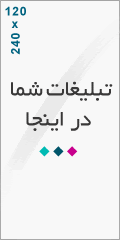
درباره این سایت